

跟老男孩学Linux运维:核心系统命令实战
前言
第1章 Linux命令行简介 / 1
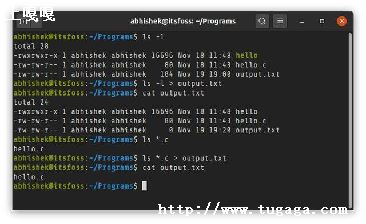
①1Linux命令行概述 / 1
关机:
shutdown -h now
halt
init 0
ifup eth0
ifdown eth0
service network restart(/etc/init.d/network restart) 激活整个网络,所有网卡.
top命令
Linux安装基本命令大全
Linux常用命令,你还能记得多少呢?下文是我为大家准备的Linux常用命令,一起来看看吧!
安装升级
查看软件xxx安装内容
dpkg -L xxx
查找软件库中的软件
apt-cache search 正则表达式
或
aptitude search 软件包
显示系统安装包的统计信息
apt-cache stats
显示系统全部可用包的名称
apt-cache pkgnames
显示包的信息
查找文件属于哪个包
dpkg -S filename
apt-file search filename
查看已经安装了哪些包
dpkg -l
也可用
dpkg -l | less
翻页查看
查询软件xxx依赖哪些包
apt-cache depends xxx
查询软件xxx被哪些包依赖
apt-cache rdepends xxx
增加一个光盘源
sudo apt-cdrom add
系统更新
sudo apt-get update (这一步更新包列表)
sudo apt-get dist-upgrade (这一步安装所有可用更新)
或者
sudo apt-get upgrade (这一步安装应用程序更新,不安装新内核等)
清除所有已删除包的残馀配置文件
如果报如下错误,证明你的系统中没有残留配置文件了,无须担心.
----------------------------------------------------------
dpkg: --purge needs at least one package name argument
Type dpkg --help for help about installing and deinstalling packages [*];
Use +dselect' or +aptitude' for user-friendly package management;
Type dpkg -Dhelp for a list of dpkg debug flag values;
Type dpkg --force-help for a list of forcing options;
Type dpkg-deb --help for help about manipulating *.deb files;
Type dpkg --license for copyright license and lack of warranty (GNU GPL) [*].
Options marked [*] produce a lot of output - pipe it through +less' or +more' !
编译时缺少h文件的自动处理
sudo auto-apt run ./configure
ls /var/cache/apt/archives
备份当前系统安装的所有包的列表
dpkg --get-selections | grep -v deinstall ~/somefile
从上面备份的安装包的列表文件恢复所有包
dpkg --set-selections ~/somefile
sudo dselect
清理旧版本的软件缓存
sudo apt-get autoclean
清理所有软件缓存
sudo apt-get clean
删除系统不再使用的孤立软件
sudo apt-get autoremove
如果使用
sudo apt-get autoremove --purge
的话会把这些孤立软件的残留配置文件也一并移除
查看包在服务器上面的地址
彻底删除Gnome
彻底删除KDE
一键安装 LAMP 服务
sudo tasksel install lamp-server
删除旧内核
sudo aptitude purge ~ilinux-image-.*\(\!\(+uname -r+\|generic-.*\)\)
导入ppa源的'key值
增加 add-apt-repository 命令
sudo apt-get install software-properties-common
增加一个ppa源
sudo add-apt-repository ppa:user/ppa-name
#使用 ppa 的地址替换 ppa:user/ppa-name
sudo add-apt-repository "deb +lsb_release -cs+ main restricted universe multiverse"
sudo add-apt-repository "deb +lsb_release -cs+-updates main restricted universe multiverse"
sudo add-apt-repository "deb +lsb_release -cs+-security main restricted universe multiverse"
系统升级
sudo apt-get update
sudo apt-get install update-manager-core
sudo do-release-upgrade
系统
查看内核
uname -a
getconf LONG_BIT
file /sbin/init
或者使用
uname -m
查看Ubuntu版本
lsb_release -a
或 cat /etc/lsb-release
查看内核加载的模块
lsmod
查看PCI设备
lspci
查看USB设备
lsusb
#加参数 -v 可以显示USB设备的描述表(descriptors)
lsusb -v
查看网卡状态
sudo apt-get install ethtool
sudo ethtool eth0
激活网卡的 Wake-on-LAN
sudo apt-get install wakeonlan
或 sudo ethtool -s eth0 wol g
查看CPU信息
cat /proc/cpuinfo
显示当前硬件信息
sudo lshw
查看内存型号
sudo dmidecode -t memory
获取CPU序列号或者主板序列号
#CPU ID
#Serial Number
sudo dmidecode | grep Serial
#CPU
#BIOS
sudo dmidecode -t 0
#主板:
#OEM:
sudo dmidecode -t 11
显示当前内存大小
查看硬盘温度
sudo apt-get install hddtemp
sudo hddtemp /dev/sda
显示系统运行时间
uptime
查看系统限制
ulimit -a
查看内核限制
ipcs -l
查看当前屏幕分辨率
xrandr
硬盘
查看块设备
lsblk
查看硬盘的分区
sudo fdisk -l
硬盘分区
#危险!小心操作.
sudo fdisk /dev/sda
硬盘格式化
硬盘检查
#危险!检查第一个分区,请不要检查已经挂载的分区,否则容易丢失和损坏数据
sudo fsck /dev/sda1
硬盘坏道检测
#得到坏的块后,使用分区工具隔离坏道.
分区挂载
sudo mount -t 文件系统类型 设备路经 访问路经
分区卸载
sudo umount 目录名或设备名
只读挂载ntfs分区
可写挂载ntfs分区
挂载共享文件
挂载ISO文件
查看IDE硬盘信息
sudo hdparm -i /dev/sda
查看软raid阵列信息
cat /proc/mdstat
参看硬raid阵列信息
dmesg |grep -i raid
cat /proc/scsi/scsi
查看SATA硬盘信息
sudo hdparm -I /dev/sda
sudo apt-get install blktool
sudo blktool /dev/sda id
查看硬盘剩余空间
df
df --help 显示帮助
查看目录占用空间
du -hs 目录名
闪盘没法卸载
sync
fuser -km /media/闪盘卷标
使用文件来增加交换空间
sudo mkswap /swapfile
sudo swapon /swapfile
#sudo vim /etc/fstab #加到fstab文件中让系统引导时自动启动
/swapfile swap swap defaults 0 0
查看硬盘当前读写情况
# 首先安装 sysstat 包
sudo apt-get install sysstat
测试硬盘的实际写入速度
进程
查看当前的内存使用情况
free
连续监视内存使用情况
watch -d free
# 使用 Ctrl + c 退出
动态显示进程执行情况
top
top指令运行时输入H或?打开帮助窗口,输入Q退出指令.
查看当前有哪些进程
ps -AFL
查看进程的启动时间
ps -A -opid,stime,etime,args
查看目前登入用户运行的程序
w
查看当前用户程序实际内存占用,并排序
ps -u $USER -o pid,rss,cmd --sort -rss
统计程序的内存耗用
按内存从大到小排列进程
列出前十个最耗内存的进程
按cpu利用率从大到小排列进程
ps -eo "%C : %p : %z : %a"|sort -nr
查看当前进程树
pstree
中止一个进程
kill 进程号(就是ps -A中的第一列的数字)
或者 killall 进程名
强制中止一个进程(在上面进程中止不成功的时候使用)
图形方式中止一个程序
查看进程打开的文件
lsof -p 进程的pid
显示开启文件abc.txt的进程
lsof abc.txt
显示nsd进程现在打开的文件
lsof -c nsd
在後台运行程序,退出登录後,并不结束程序
nohup 程序
#查看中间运行情况 tail nohup
在后台运行交互式程序,退出登录后,并不结束程序
sudo apt-get install screen
screen vim a.txt
#直接退出后使用
#热键,同时按下Ctrl和a键结束后,再按下功能键
C-a ? #显示所有键绑定信息
C-a w #显示所有窗口列表
C-a C-a #切换到之前显示的窗口
C-a c #创建一个新的运行shell的窗口并切换到该窗口
C-a n #切换到下一个窗口
C-a p #切换到前一个窗口(与C-a n相对)
C-a a #发送 C-a到当前窗口
C-a d #暂时断开screen会话
C-a k #杀掉当前窗口
tmux 进入后再运行其它命令
tmux attach #恢复
#热键,同时按下Ctrl和b键结束后,再按下功能键
C-b c #创建一个新的运行shell的窗口并切换到该窗口
C-b n #切换到下一个窗口
C-b p #切换到前一个窗口(与C-a n相对)
C-b d #暂时断开会话
C-b #杀掉当前窗口
详细显示程序的运行信息
strace -f -F -o outfile
增加系统最大打开文件个数
#ulimit -SHn
sudo vim /etc/security/limits.conf
文件尾追加
sudo vim /etc/pam.d/su
将 pam_limits.so 这一行注释去掉
重起系统
清除僵尸进程
Linux系统中如何限制用户进程CPU占用率
会创建用户,并同时创建和用户同名的组;邮件文件;家目录(默认存放在/HOME/里的同名文件夹里)
语 法:useradd [选项] 用户名
常用选项 :
-c 备注 加上备注文字
-d 目录 指定用户登入时的启始目录
useradd -d /tmp/jack jack
cat /etc/passwd jack 已经为/tmp/jack了,说明创建成功了.但是cd到/tmp/里看不到
jack的文件夹,是因为权限不够,如果关掉SeLinux或者赋予它权限了就可以看到jack文件夹了
-g 群组 指定用户所属的群组
-G 群组 指定用户所属的附加群组
-m /-M 自动建立(-m)用户的登入目录或不自动创建
-n 取消建立以用户名称为名的群组
-s shell 指定用户登入后所使用的shell (不加-s的默认shell为/bin/bash)
/sbin/nologin 没有可登录的shell
-u uid 指定用户ID
useradd -n -G natasha tom
建新用户在不指定的情况下UID和GID是一样的,但是因为这里用-n取消建立以用户
useradd -g natasha tom
用-g指定tom的主群组为natasha,所以呢在cat /etc/group里没有tom群组,在cat
语 法:userdel [选项] 用户名
常用选项
-r 删除用户登入目录以及目录中所有文件 (不加-r不会自动删除同名组,邮件文件和家目录,如果先通过userdel删除了用户,之后想删除其同名组,邮件文件和家目录需要用rm命令手动一个个删除),但是如果只删除了用户,没删除的里面的各种文件使用的还是原来创建这个用户时的UID,所以一旦其他用户使用了这个UID,还是没办法通过rm手动删除
-f 强制删除用户
语 法:usermod [选项] 用户名
-c:改变用户的描述信息
-d:改变用户的主目录,如果加上-m则会将旧家目录移动到新的目录中去 (-m应加在新目录之后)
usermod -d 目的文件夹 用户名
-g:改变用户的主属组
-G:设置用户属于哪些组
-l:改变用户的登录用名
不会改变属组的名称,原来的登录用户属于哪个组,现在还是属于哪个组
-s:改变用户的默认shell ,如果将一个用户的shell指定为sbin/nologin的话用su -l 用户名进不去,会显示回显:This account is currently not available.
-u:改变用户的UID
-L:锁住密码,使密码不可用,这时在/etc/shadow文件里该用户的密码第一位为!
通过 usermod -L 用户名锁住密码,这时在root用户下su -l 用户名还是可以进入到系统中,因为root用户su到任意用户里都是不需要密码的.但是如果登出root用户,用该用户登录时就会显示sorry,that didn't work,please try again.
-U:为用户密码解锁
passwd 用户名,然后输入两次密码改密码,root的可以修改其他user的密码,但是root以外的用户只能修改自己的密码.只有root用户可以用这个命令改密码.如果是普通用户要改自己的密码的话,直接登录自己的普通用户账户,输入passwd即可改密码.
root以外的其他用户需要遵循密码最小生存周期,比如如果是1的话一天之内最多改一次.而root用户没有这个限制
系统用户可以直接修改/etc/group文件达到管理组的目的,也可以使用以下指令:
※一个组的管理员不一定要包含在这个组当中
※一个组可以有多个管理员
※一个人也可以在多个组中担任管理员
cat /etc/gshadow 可以看到一个组的管理员是谁
gpasswd –a 用户名 用户组:将一个用户添加入一个组(从属组)
gpasswd –M 用户名... 用户组:将多个用户添加入一个组(从属组)
※这里的M是modify的缩写,添加完会覆盖原来已经添加到这个组的组员
gpasswd –d 用户名 用户组:将一个用户从一个组删除
gpasswd只能修改用户的从属组,想指定/改变主属组只能通过useradd/usermod
选择a,应该是/bin这个目录,在/bin这个目录的命令可以被root用户使用,cat、chmod、cp、mv等命令就在这个目录.而/lib是系统的函数库目录,/tmp是临时文件目录,/root目录是root用户的用户主文件夹,都不是正确答案.
学习软件测试,最基本的linux命令必须掌握,现为大家整理如下:
一:系统管理相关命令
ls:可以看到整个目录
①su:在不退出登陆的情况下,切换到另一个用户的身份
如:su root
切换到root这个用户,将提示输入密码,输完密码后即可登陆
# 超级用户提示符
$ 普通用户提示符
whoami:确认自己身份
history:查看运行命令的 历史
ifconfig:显示或设置网络设备的命令,我们可以用这个命令查看自己虚拟机的IP地址
ping:ping是Windows.Unix,Linux系统下的一个命令.ping命令也属于一个通信协议,是TCP/I协议的一部分.利用"ping"命令可以检查网络是否联通
目录操作命令
linux的文件系统是采用层级式的树状目录结构,在此结构中的最上层是根目录"/",下层是各种各样的子目录和文件.
/:unix 文件系统的上层根目录
root:存放root用户的相关文件
home:存放普通用户的相关文件
bin:存放常用命令的目录,如vi,su,普通用户就可以提取的命令
sbin:要具有"一定权限才可以使用命令"
etc:存放配置的相关文件
vir:存放经常变化的文件.如:网络连接的sock文件
boot:启动目录,存放引导系统启动的相关文件
usr:安装一个软件的默认目录,相当于Windows下的program files
dev:设备文件保存目录
lb :系统库保存文件
pwd命令:显示当前路径
cd命令:切换目录
用法:cd目录路径
cd./切换到上级目录
cd/切换到根目录
cd~(或只有cd) 切换到用户主目录(home底下以用户名命名的文件夹)
/root目录
cd /opt ---cd bin 与cd /opt---cd /bin的区别
mkdir创建目录
mkdir 目录名
rmdir删除空目录
用法:rmdir 目录名
也可用:rm-rf 目录名
touch a.txt创建一个a.txt文件
二:文件操作命令
在Linux系统中,几乎所有内容包括文档,命令,设备和目录等都组织成文件的形式,用文件来管理,常用文件命令有:
|| 查看文件目录,以及它们对应的属性信息
cp 复制命令
用法:cp[选项] 文件名或目录 目标地址
-R 拷贝目录及目录下所有目录和文件
cp a.txt b.txt 将a文件复制,且另命名为b文件(目录名)
mv 移动命令
用法:mv文件名或目录 目标位置
mv a.txt../ 将a文件移动到上级目录(将一个文件移动到另一个目录没有重命名)
mv a.txt ../b.txt 将a文件移动到上一级并改名为b文件(将一个文件移动到另一个目录并重命名)
移动目录的时候,如果出现覆盖的情况,且被覆盖的目录非空,需要加一个'-b'的参数才能移动成功.被覆盖的目录此时会生产一个备份.
rm 删除文件或目录(i:操作时进行询问)
-f 强制删除
-r 删除目录
常用:rm -f文件或目录
find命令 查找文件
用法:find[路径][选项]
常用选项有:
find . -name a.txt 在当前目录查找文件a.txt
find / -name a.txt 从当前目录查找a.txt文件
grep命令
功能:在指定文件中查找字符(串)并打印该行;过滤,经常跟管道符号一起出现
用法:grep 字符串 文件名
grep xyz file 在file文件中寻找band字符串所在的那一行
调用方法:vi a.txt(如果a.txt不存在,则创建,保存退出则创建成功)
不保存退出: :q!
保存退出: :wq
输入/,进入搜索,输入你需要搜索的文字,按Enter
按键盘G,可以直接定位到最末行
按键盘g,可以直接定位到首
cat命令:显示文本文件内容
用法: cat文件名 cat 文件名字
tail:从指定点开始将文件写到标准输出,使用tail命令的-f选项可以方便的查阅正在改变的日志文件
tail -f error.log 不断刷新,看到最新内容
系统资源查询命令
ps 查看进程(动态)
-ef 显示所有运行进程,并显示启动进程的命令
Uid:用户ID,PID;进程id PPID:父进程,C:进程cpu占用率,Stime:进程从启动到现在所运行的时间
TTY:终端号.CMD:命令名称和参数
netstat 查看网络状况
netstat -apn 查看所有端口
管道命令
管道使用"|"符号,并且在命令之间建立管道,将前面命令的输出作为后面命令的输入
如:ls|greap abc:管卡道前面的命令显示当前目录下的文件,后面从列出的文件名中寻找含有abc字符串的文件或者目录
正常情况下,杀死服务进程(比如杀死tomcat进程)
通过进程名找到进程,在杀死进程
通过端口来找到进程,再杀死进程
三:权限赋予命令:chmod
linux系统是一种典型的多用户系统,不同的用户处于不同的地位,拥有不同的权限.为了保护系统的安全性,linux系统对不同的用户访问同一文件(包括目录文件)的权限做了不同的规定.在linux中可以使用||或ls -|命令来显示一个文件的属性以及文件所属的用户和组.
chmod语法:chmod[-R] xyz文件或目录
压缩,解压命令
例如:将test文件压缩成test.tar.gz
安装软件命令
yum[操作][package]
例如:yum install mysql-server(安装mysql服务器)
rpm 安装
rpm -ivh 软件包名(ivh 安装显示安装进度)
以上就是土嘎嘎小编为大家整理的存放linux基本命令的相关主题介绍,如果您觉得小编更新的文章只要能对粉丝们有用,就是我们最大的鼓励和动力,不要忘记讲本站分享给您身边的朋友哦!!